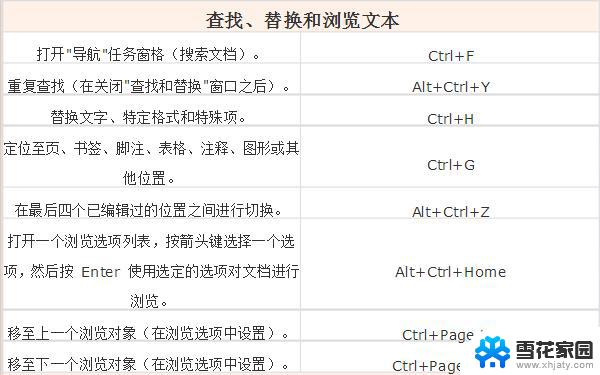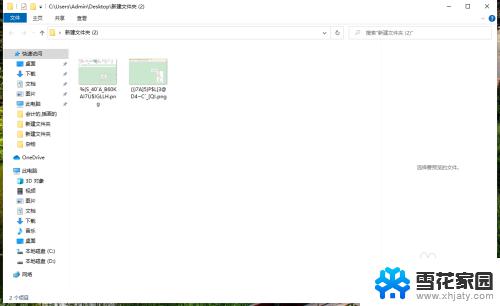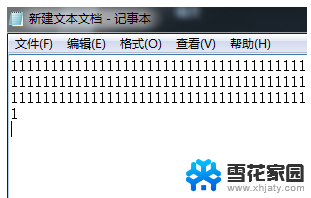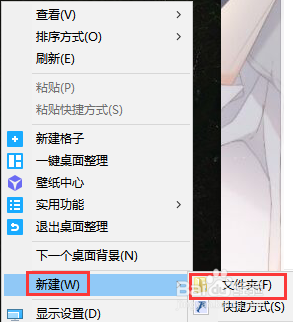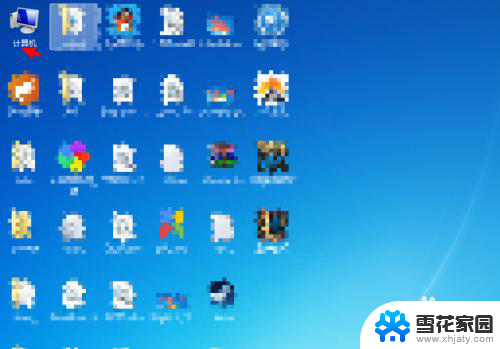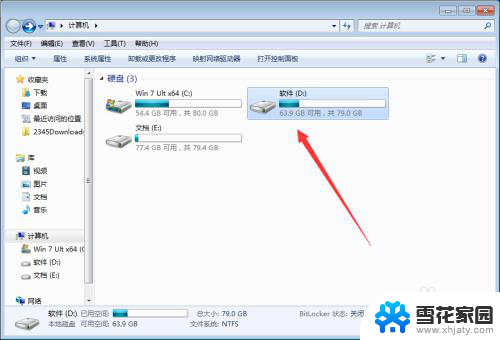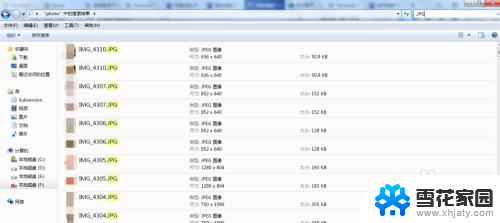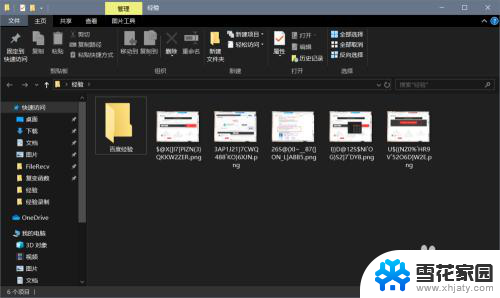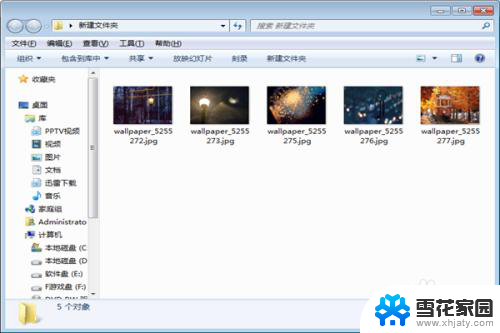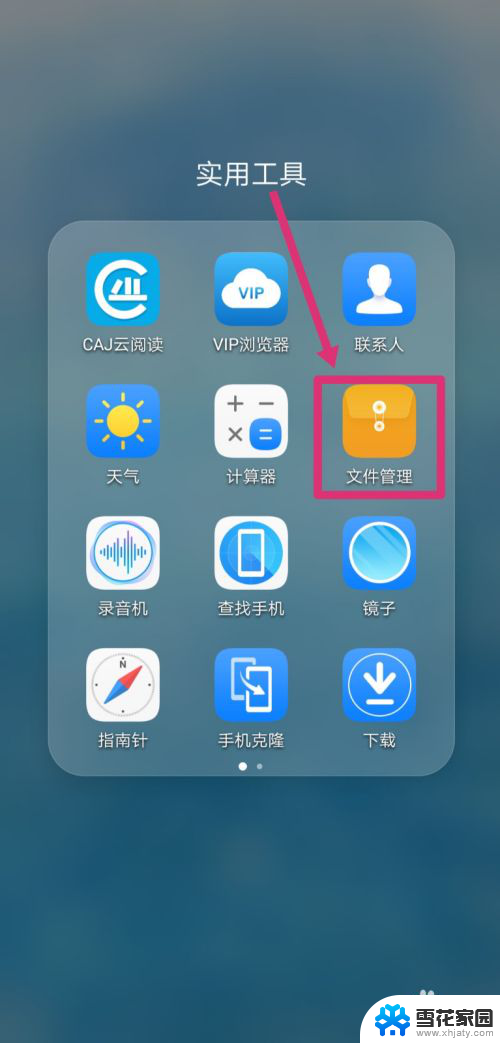文件夹里怎么全选文件 文件夹中的所有文件全选方法
更新时间:2024-02-19 16:47:38作者:jiang
在现代科技高度发达的时代,电脑已经成为我们生活中不可或缺的一部分,在我们使用电脑的过程中,经常会遇到需要选中文件夹中的所有文件的情况。如何快速而便捷地实现文件夹中的全选呢?以下将为大家介绍几种方法,帮助大家轻松应对这一问题。无论是通过快捷键的组合,还是利用鼠标的特定操作,都能够帮助我们高效地完成文件夹中文件的全选。让我们一起来了解这些方法吧!
具体方法:
1.去打开带有文件的文件夹,打开开始。
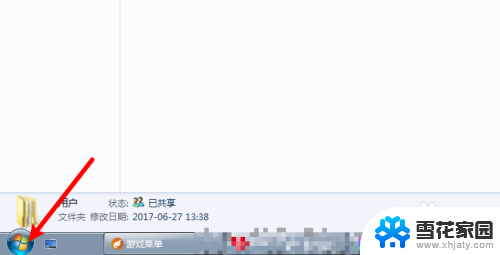
2.这一步,我们打开计算机。
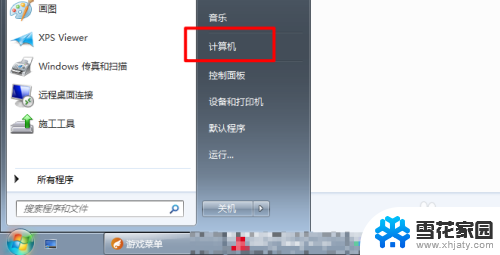
3.打开文件夹所在的本地磁盘,如果在桌面。则跳过这三步。
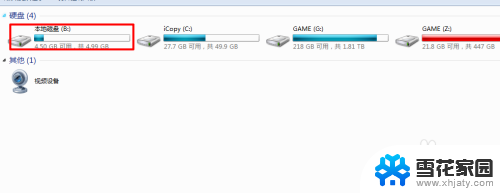
4.打开你本地磁盘下,需要全选文件的文件夹。
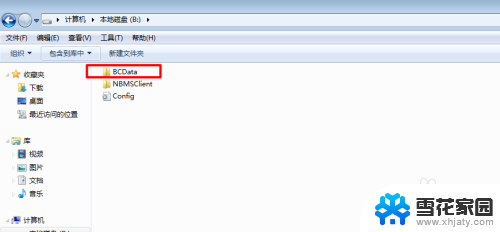
5.点击文件夹下第一个文件夹,按【shift】不松手。
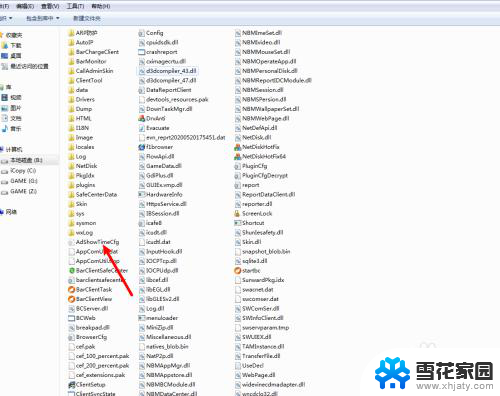
6.点击文件夹下,最后一个文件。
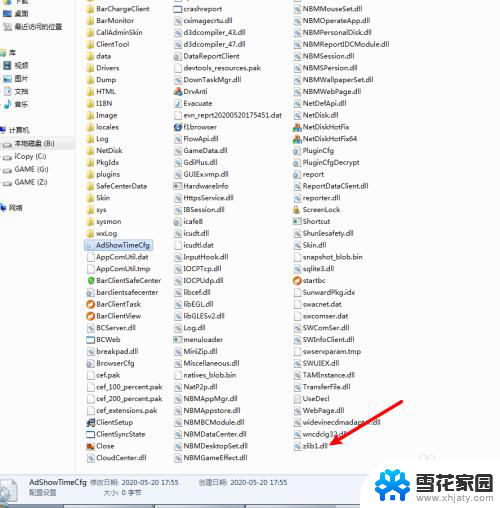
7.那么松手【shift】,当前文件夹下所有文件就全选了。如下。
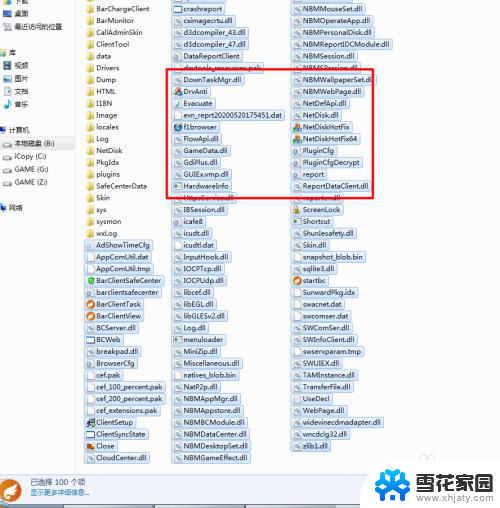
以上就是文件夹里如何全选文件的全部内容,如果有需要的用户,可以根据小编提供的步骤进行操作,希望能对大家有所帮助。